Bios设置硬盘启动顺序的步骤
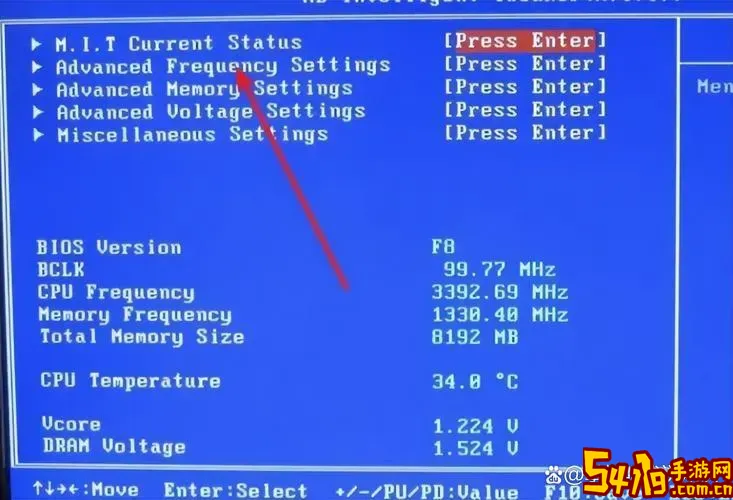
在现代计算机的使用过程中,了解如何进入并设置BIOS(基本输入输出系统)以调整硬盘启动顺序,对于系统安装、维护和故障排查尤为重要。尤其是在中国,许多用户因安装多操作系统或更换硬盘,常常需要修改启动顺序,以确保计算机能够从指定硬盘顺利启动。本文将详细介绍BIOS中设置硬盘启动顺序的步骤,帮助用户轻松完成配置。
一、了解BIOS启动顺序及其重要性
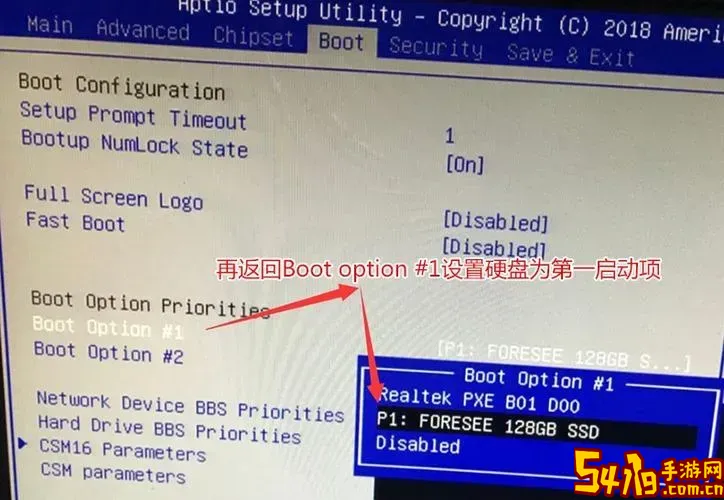
BIOS是计算机主板上的固件程序,负责硬件初始化和操作系统的引导。启动顺序指的是BIOS中设定的各类启动设备的优先级列表。常见的启动设备包括硬盘、U盘、光驱、网络等。通过调整启动顺序,可以控制计算机先从哪个设备加载操作系统。正确的启动顺序确保系统稳定启动,对于系统重装、双系统切换、硬件检测等场景非常重要。
二、进入BIOS设置界面
1. 重启电脑。在电脑重启时,需要在开机自检画面显示时迅速按下进入BIOS的快捷键。不同品牌的主板或整机使用的按键不同,例如:
小米、微星、技嘉等品牌主板通常是Delete键。
开机时屏幕下方或中部通常会有提示按键,如“Press Del to enter Setup”或“Press F2 to enter BIOS”。快速按对应按键即可进入BIOS界面。如果错过机会,系统会进入操作系统,可以重启再试。
三、浏览BIOS界面定位启动顺序设置
进入BIOS后,界面通常为蓝色、黑色或灰色背景,并带有键盘操作提示。由于不同品牌和型号的BIOS界面设计有所差异,以下为常见步骤:
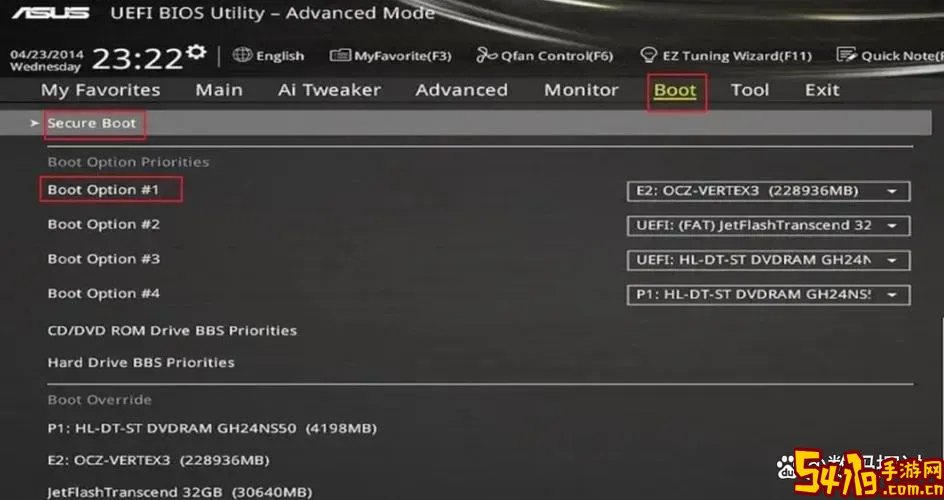
使用键盘上下左右方向键浏览菜单。
查找“Boot”或“启动”字样的菜单项,点击进入。
在“Boot”菜单中,找到“Boot Priority”(启动优先级)、“Boot Device Priority”(启动设备优先级)或类似名称。
部分主板将硬盘启动顺序分页管理,有的可能直接显示所有启动设备,有的则需要先进入“Hard Disk Drives”(硬盘驱动列表)或“Boot Option Priorities”子菜单中查看硬盘排序。
四、修改硬盘启动顺序
1. 选中需要调整的设备,一般是悬浮在要修改的硬盘选项上。
2. 通过界面提示的按键(通常是“+”和“-”,或“PageUp”和“PageDown”)将目标硬盘调整至启动优先级靠前的位置。例如,如果希望从SSD硬盘启动,则将该SSD设置为第一启动设备。
3. 注意不同主板可能将启动设备分为“第一启动设备”、“第二启动设备”等,确保选择正确的硬盘。
4. 如果装有多个硬盘或多个系统,合理设置启动顺序,避免启动错误的系统盘。
五、保存设置并退出BIOS
完成硬盘启动顺序调整后,需要保存设置并退出BIOS:
按下对应“保存并退出”快捷键。多数BIOS界面中显示“F10”是保存退出的快捷键。
系统会弹出确认对话框,选择“Yes”(是)确认。
电脑自动重启,按照新的启动顺序启动系统。
若修改后无法正常启动,可再次进入BIOS恢复原来设置或优化启动顺序。
六、常见问题及注意事项
1. 选择正确的启动硬盘:多硬盘用户尤其要确认选择了当前安装操作系统的硬盘,否则会提示无启动设备。
2. U盘启动设置冲突:如果之前设置首选启动设备为U盘,拔出U盘后仍无法自动切换硬盘启动,建议调整启动顺序,将硬盘顺序调至第一。
3. BIOS与UEFI模式:近年来新电脑多采用UEFI启动模式,部分BIOS界面会有所不同,但大致步骤相似。部分UEFI系统还支持在Windows系统内调用BIOS设置,用户可以更方便地操作。
4. 慎重操作:BIOS中还涉及CPU电压、内存时序等高级设置,非专业用户仅建议修改启动顺序,避免误操作导致系统无法启动。
七、总结
BIOS设置硬盘启动顺序,是电脑维护中的基础操作。掌握进入BIOS、找到启动菜单、调整硬盘启动优先级、保存退出等步骤,可以帮助用户在多硬盘环境下正确管理启动设备,确保系统稳定运行。本文结合中国用户常见的品牌及操作习惯,尽可能详尽地介绍了具体操作流程,希望能够为广大电脑爱好者和普通用户提供实用指导。
如果遇到具体型号的操作困难,可以参考主板说明书或访问品牌官网获取详细教程。此外,关注硬盘健康和系统安全,定期备份数据,也是保障电脑顺利启动的重要措施。